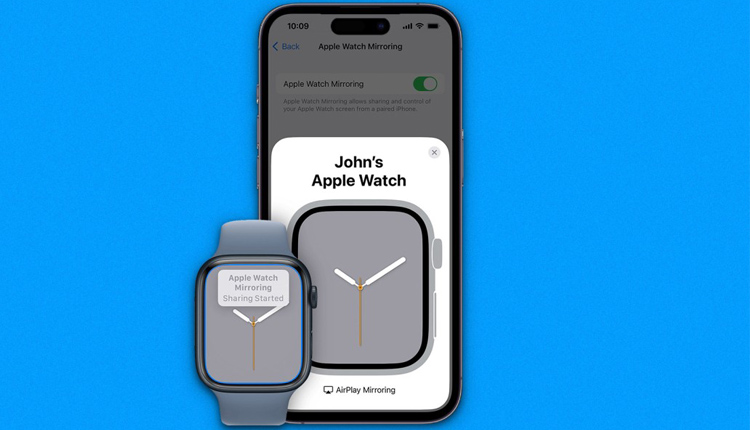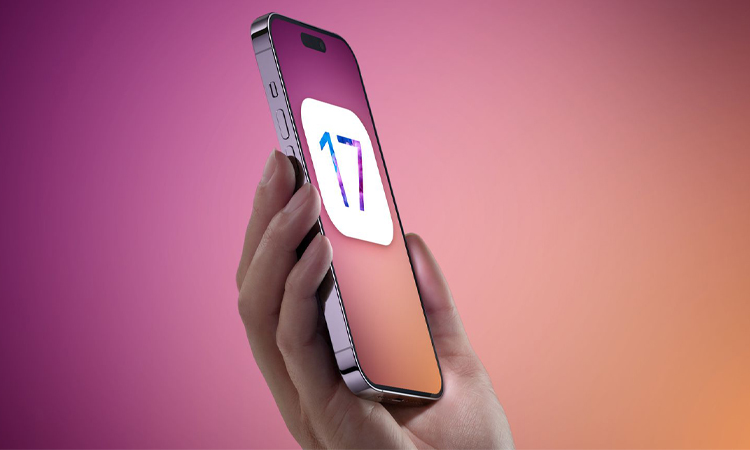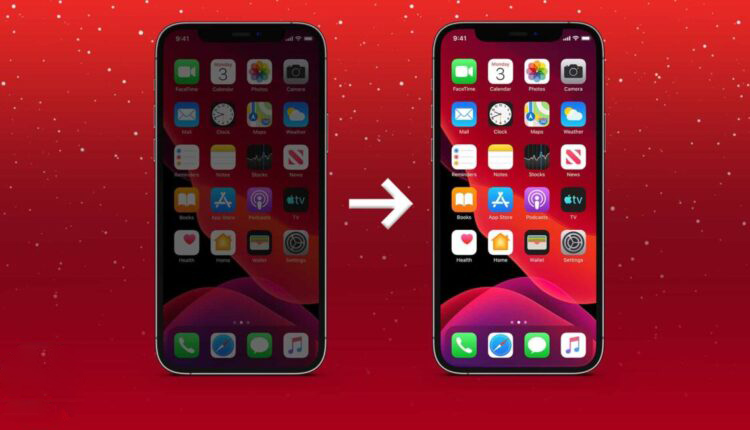اگر به دنبال راهی برای نمایش اسکرین و عملکردهای اپل واچ بر روی آیفون خود هستید، قابلیت به اشتراک گذاری صفحه اپل واچ در آی او اس ۱۶ برای شما مفید است. در این مطلب به بررسی این ویژگی میپردازیم.
در اولین قدم برای انعکاس صفحه اپل واچ بر روی آیفون باید به این نکته مهم توجه کنید که:
- این عمل از یک طرف تنها در اپل واچ سری ۶ به بعد و حاوی واچ او اس ۹ و از طرف دیگر، آیفون دارای آی او اس ۱۶ قابل انجام است.
- شما تنها میتوانید صفحه نمایش اپل واچ را با آیفون جفت شده به اشتراک بگذارید و نه هیچ آیفون دیگری!
- تنها از طریق آیفون میتوان روند به اشتراک گذاری اسکرین اپل واچ را فعال و یا غیر فعال کرد.
اگر از میان محصولات اپل، اپل واچ و آیفون آن را در اختیار دارید، به خوبی از همکاری این دو دستگاه با یکدیگر مطلع هستید. انعکاس صفحه نمایش اپل واچ بر روی آیفون، یکی از ویژگیهای شگفت انگیز iOS 16 بر روی این محصولات است که با نمایش اسکرین اپل واچ بر روی تلفن همراه کاربر، استفاده از اپل واچ را سادهتر ساخته است. برای اطلاع از نحوه انجام این کار در آی او اس ۱۶، در ادامه با انارمگ همراه باشید…
روشن و خاموش کردن قابلیت Apple Watch Mirroring
- Settings را در آیفون خود اجرا کنید.
- صفحه نمایش را به پایین اسکرول کنید تا به گزینه Accessibility برسید و سپس Apple Watch Mirroring را انتخاب کنید.
- گزینه Apple Watch Mirroring را فعال کنید.
- در نهایت منتظر بمانید تا به اپل واچ متصل شود.
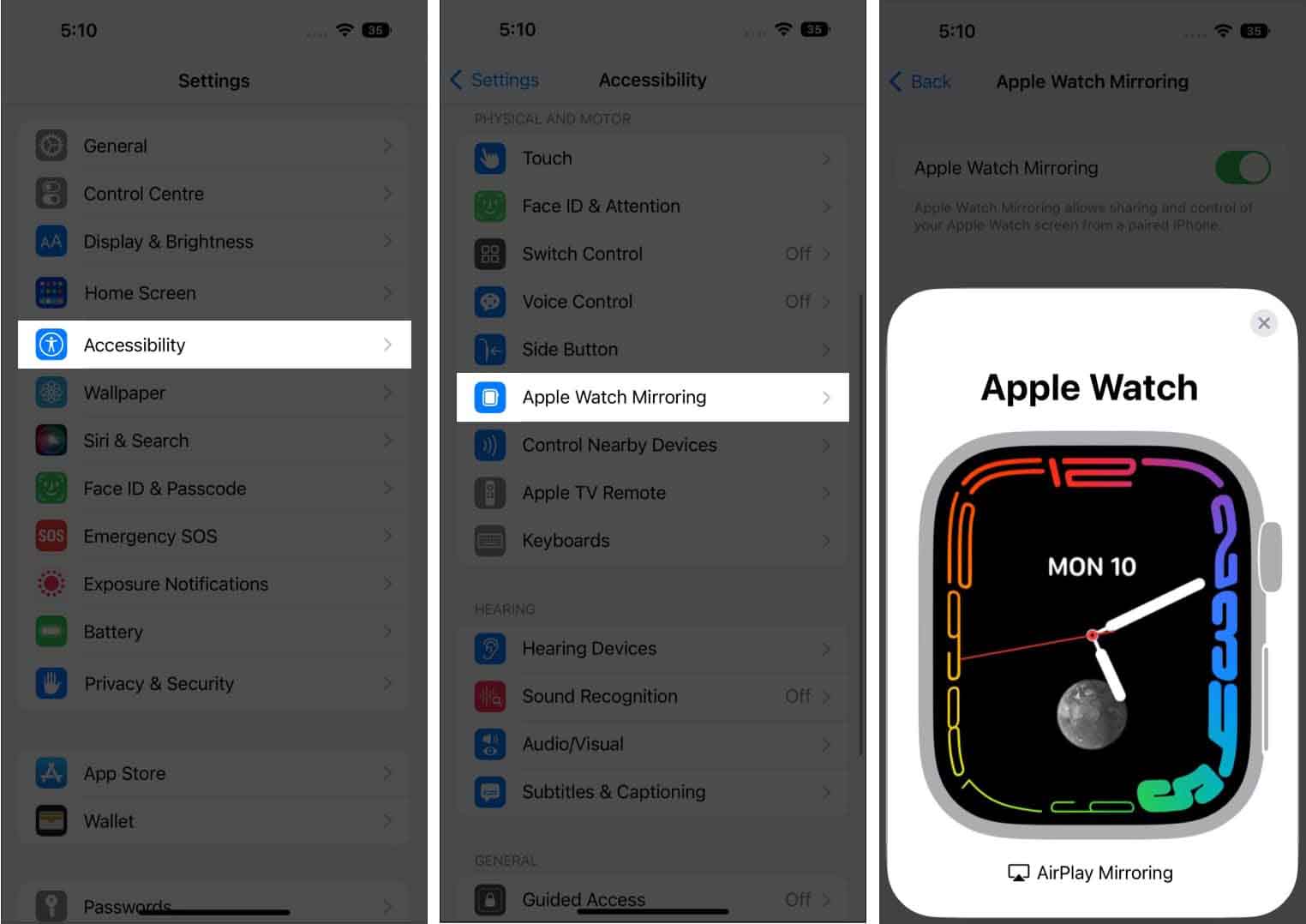
به سادگی مراحل بالا، میتوان اسکرین اپل واچ را در آیفون منعکس کرد و با استفاده از شورتکاتهای دسترسی (Accessibility Shortcut) موجود، به راحتی این قابلیت را فعال یا غیر فعال کرد.
فعالسازی قابلیت به اشتراک گذاری صفحه اپل واچ با استفاده از Control Center
به مسیر زیر بروید و سپس بر روی Apple Watch Mirroring کلیک کنید.
Settings → Accessibility → Accessibility Shortcut
لازم به ذکر است بعد از این که برای اولین بار این قابلیت را به قسمت Accessibility Shortcut اضافه کردید، در دفعات بعدی به راحتی میتوانید با سه بار کلیک کردن بر روی دکمه کناری دستگاه و سپس انتخاب ویژگی مورد نظر خود، آن را فعال کنید.
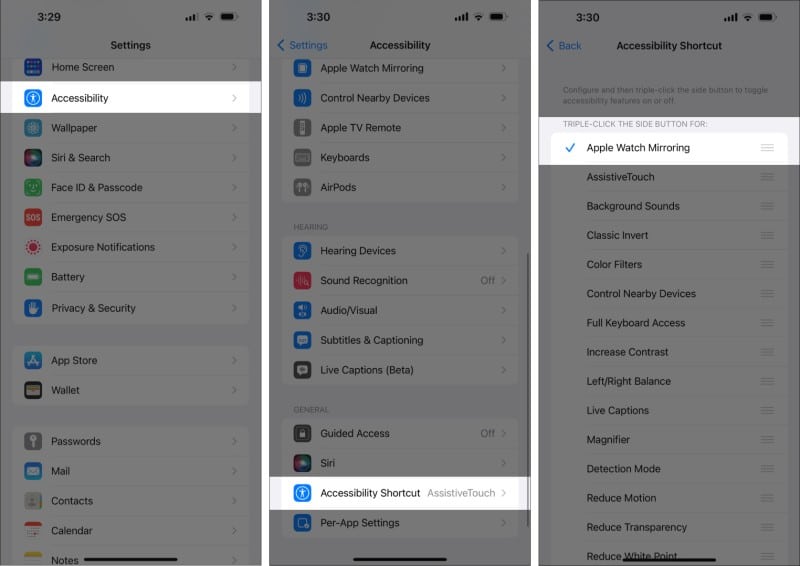
برای راحتی بیشتر میتوانید شورتکات Accessibility را به مرکز کنترل اضافه کنید. برای این کار از مسیر زیر اقدام کنید:
- Settings را باز کنید.
- بر روی Control Center کلیک کنید.
- در زیر قسمت More Controls بر روی آیکن + واقع در کنار Accessibility Shortcuts ضربه بزنید.
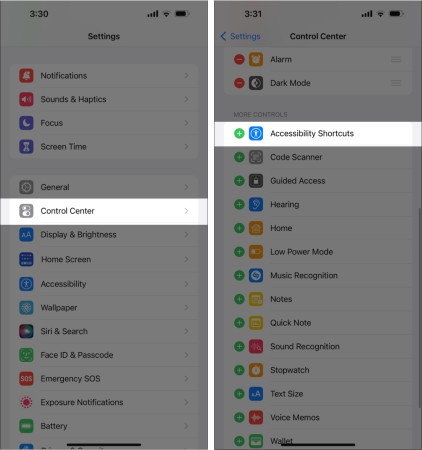
اکنون از طریق آیکن Accessibility Shortcuts در کنترل سنتر میتوانید به قابلیت Apple Watch Mirroring دسترسی داشته باشید. برای این منظور انگشت خود را از گوشه سمت راست و بالای صفحه به پایین بکشید و یا از پایین به بالا بکشید؛ سپس بر روی آیکن Accessibility Shortcut کلیک کنید و گزینه Apple Watch Mirroring را برای به اشتراک گذاری صفحه اپل واچ فعال کنید.
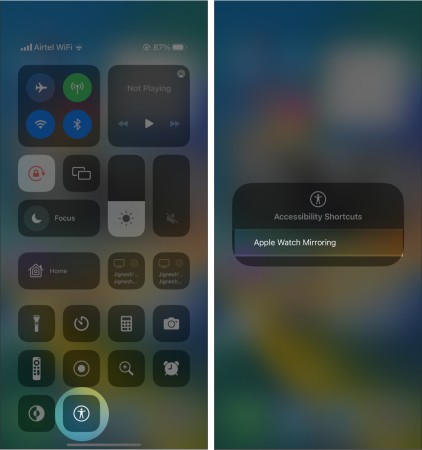
نحوه استفاده از قابلیت به اشتراک گذاری صفحه اپل واچ در آیفون
یکی از مهمترین کاربردهای این ویژگی، کنترل اپل واچ از طریق آیفون است که در ادامه با چگونگی آن آشنا میشوید:
کاربرد قابلیت Apple Watch Mirroring
- ویژگی Apple Watch Mirroring را فعال کنید.
- انعکاس اسکرین ساعت خود را در آیفون بررسی کنید.
- کرون ساعت را بچرخانید و یا این که گزینه نشان داده شده در آیفون را فشار دهید.
با انجام مراحل فوق، به طور قطع صفحه نمایش اپل واچ را در آیفون خواهید دید. میتوانید آن را به گونهای تنظیم کنید که اسکرین اپل واچ، تمام صفحه آیفون را بپوشاند. در زیر به برخی از عملکردهای این قابلیت اشاره کردهایم:
- Navigate یا پیمایش: با استفاده از این قابلیت و با کشیدن انگشت خود در اسکرین آیفون، در صفحه نمایش ساعت خود جستجو کنید. بدین ترتیب میتوانید واچ فیس ساعت خود را تغییر دهید و یا به منوهای سیستم دسترسی داشته باشید.
- Clone Digital Crown: یکی دیگر از اقداماتی که با این قابلیت سادهتر میشود،شبیه سازی اقدامات Digital Crown با استفاده از رابط Crown نشان داده شده در صفحه آیفون است.
- دسترسی به دکمه کناری اپل واچ: به اشتراک گذاری صفحه اپل واچ در آیفون به کاربر اجازه میدهد تا از طریق آیفون خود به دکمه کناری اپل واچ دسترسی داشته باشد.
- عملکرد Siri: برای فعال کردن سیری بر روی Digital Crown در آیفون کلیک کنید و کمی نگه دارید.
سخن نهایی
با مطالعه و بررسی جزئیات این قابلیت، به خوبی از ضرورت آن آگاه شدیم و میدانیم در مواقعی که صفحه آیفون شکسته باشد و یا استفاده از اپل واچ برایمان دشوار باشد، این ویژگی کارساز خواهد بود و مشکلات را حل میکند.
حال اگر مایلید از قابلیتهای دیگر آی او اس ۱۶ و یا به طور اختصاصی در مورد آموزش نحوه وصل کردن چند اپل واچ به یک آیفون بیشتر بدانید به مطلب مربوطه مراجعه کنید.